엑셀 Excel 글자 자간 늘리기 줄이기 들여쓰기 분할 방법
액셀에 폼을 만들어서 사용하거나 셀에 글자를 입력 시 글자 길이에 따라 셀 너비를 늘리거나 조절하는데요.
보통 줄 바꿈을 하지 않는다면 글자 수가 제일 많은 셀에 너비를 맞춥니다.
셀 너비에 따라 글자 자간이을 늘리거나 줄이기 또는 들여쓰기 등을 사용하기도 하는데요.
셀 내에서 자간이나 들여쓰기 등을 알아보겠습니다.
엑셀 샘플을 준비했습니다. 셀에 글자를 입력하고 셀 너비를 적당히 주었는데요
들여쓰기 자간 늘리기 등을 적용해 보겠습니다.

셀을 드래그 후 마우스 오른쪽 버튼을 클릭합니다. 메뉴가 나오면 [셀 서식]을 선택합니다.

셀 서식 창이 열리면 상단 탭 메뉴 중 [맞춤]을 선택해 주세요
텍스트 맞춤에 기본 일반으로 되어 있습니다

콤보박스를 선택하면 여러 맞춤을 선택할 수 있는데요.
들여쓰기, 양쪽 맞춤, 균등 분할 등 여러 기능이 있습니다.

1. 균등 분할
균등 분할을 선택해 보겠습니다. 균등 분할 선택 후 [확인] 버튼을 클릭합니다.
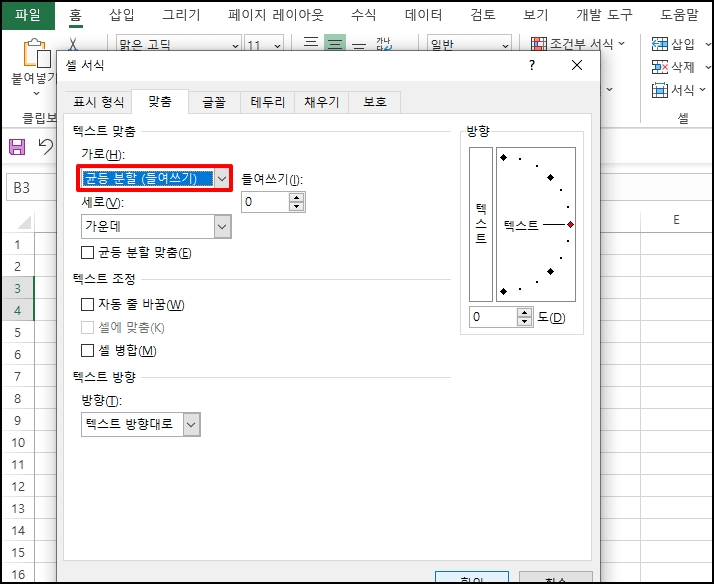
셀 양쪽에 글자가 모두 채워지도록 균등 분할 되었습니다.
셀 너비에 따라 자간이 달라집니다.
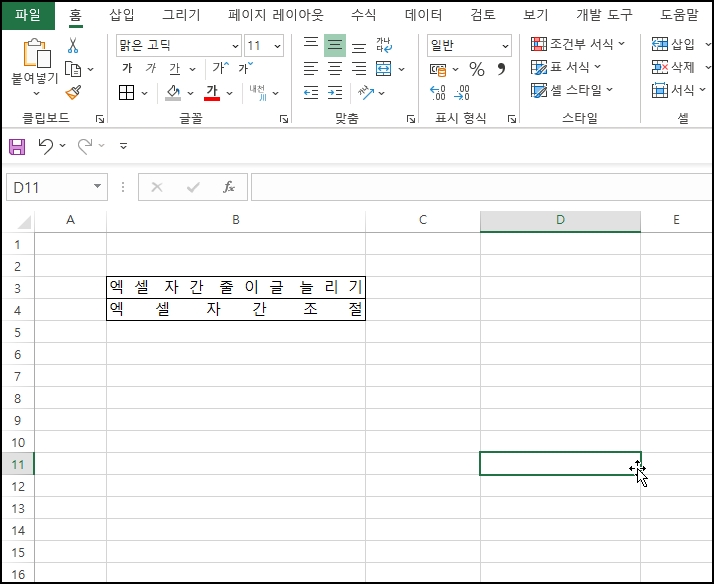
여기서 들여쓰기를 적용해 보겠습니다. 셀 서식 창에서 들여쓰기 값에 "3"을 입력 후 확인 버튼을 클릭합니다.
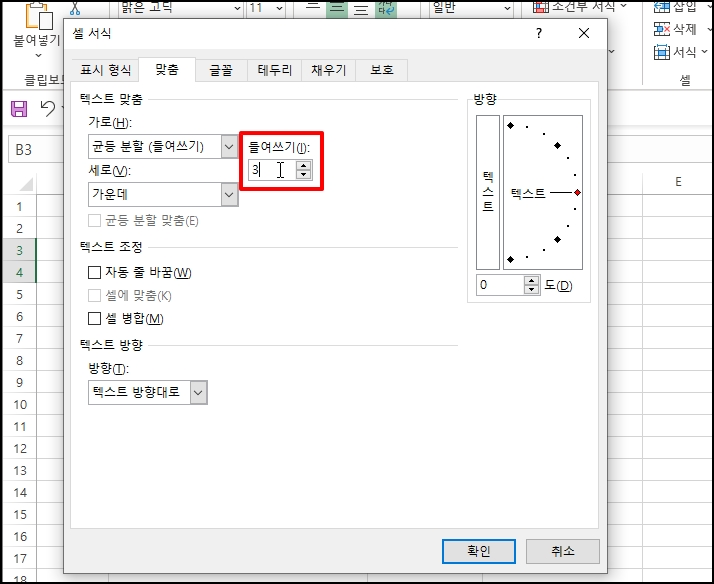
셀 양쪽에 적용한 값만큼 들여쓰기가 되었습니다.
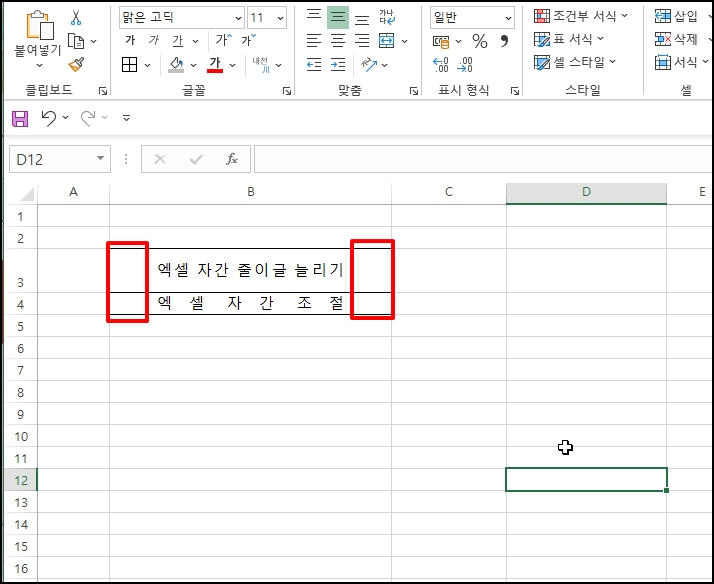
2. 왼쪽 들여쓰기
셀 서식에서 텍스트 맞춤을 [왼쪽 들여쓰기]로 선택 후 들여쓰기 값을 "2"로 입력 후 [확인] 버튼을 클릭합니다.
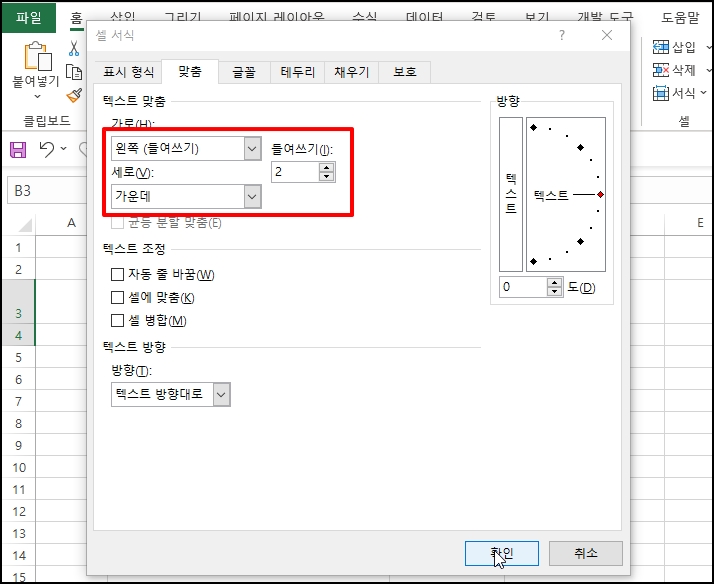
왼쪽으로부터 지정된 값만큼 들여쓰기 된 것을 확인할 수 있습니다.
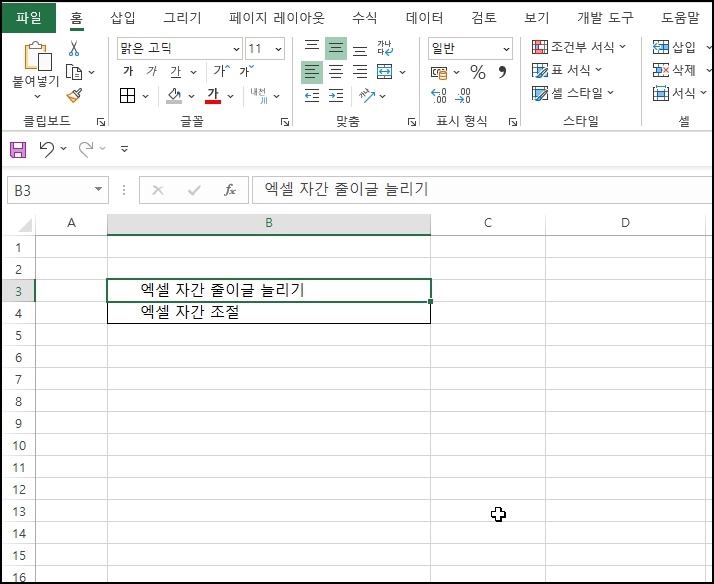
엑셀 Excel 글자 자간 늘리기 줄이기 들여쓰기 분할 방법을 알아보았습니다.
